Работать с файлами можно при помощи программ Explorer (Проводник)или My Computer (Мой компьютер). Запуск программы Explorer (Проводник)производится выбором пункта меню «Пуск-Программы-Стандартные-Проводник», но можно запустить его и нажав на кнопке «Пуск» правую кнопку мыши и выбрав в появившемся меню Проводник.
1. Создавать папкис помощью программ Explorer (Проводник)или My Computer (Мой компьютер) можно следующим образом.
Для создания папки необходимо: открыть папку, в которой будет создаваться папка; в меню File (Файл) выбрать пункт New (Создать) Þ Folder (Папка); в появившемся поле ввода текста ввести имя папки и нажать Enter.
2. Выделение файлов и папок:
• для выделения одного файла или папки достаточно щелкнуть мышью на имени; для выделения нескольких файлов — нажать Ctrlи щелкать по именам нужных файлов (либо выделить первый файл, нажать Shift и, удерживая его, выделить последний файл); для выделения всех файлов в папке можно использовать команду Select all (Выделить все) меню Edit (Правка). Отмена выделения — щелчок левой клавишей мышки вне выделенных файлов и папок.
explorer.exe — Восстанавливаем проводник в Windows
3. Перемещение и копирование файлов и папок.Для копирования надо выделить файлы и папки, которые будут копироваться; в меню выбрать Edit (Правка) Þ Copy (Копировать); открыть папку, в которую необходимо скопировать файлы; в меню выбрать Edit (Правка) Þ Paste (Вставить).
Перемещение выделенных файлов из одной папки в другую производится путем выбора пунктов меню Edit (Правка) Þ Cut (Вырезать) и Edit (Правка) Þ Paste (Вставить), предварительно выделив те файлы и папки, которые будут перемещаться и куда производится перемещение.
4.Дляпереименования файла или папкив окне программы Explorer (Проводник)или My Computer (Мой компьютер) выделить файл или папку, которые будут переименовываться, в меню выбрать File (Файл) Þ Rename (Переименовать), напечатать в появившейся рамке новое имя файла или папки и подтвердить новое имя, нажав Enter. Либо осуществить долгое нажатие левой кнопки мыши на имени нужного файла.

5. Дляудаления файлов и папоких нужно выделить, и в строке меню выбрать File (Файл) Þ Delete (Удалить), или на панели инструментов нажать кнопку Delete (Удалить) . В появившемся диалоговом окне необходимо подтвердить свой выбор. Можно воспользоваться клавишей Del на клавиатуре.
Работа с приложениями.
Запуск приложения осуществляется через главное меню: Start (Пуск) Þ Programs (Программы) и далее или на Рабочем столе путем двойного щелчка мыши по значку выбранного приложения.
Для Открытия документа в меню выбирается File (Файл) Þ Open (Открыть), затем в диалоговом окне Open (Открытие документа)в поле Look in (Папка)выбирается диск, на котором находится нужный документ, затем в поле, расположенном ниже, двойным щелчком выбирается папка с документом и сам документ.
Для Сохранения документа сохранения в основном меню надо выбрать File (Файл) Þ Save (Сохранить).
Проблемы с проводником Windows — универсальное решение здесь!
Источник: studopedia.ru
Windows explorer проводник что это за программа

Добрый день уважаемые читатели и гости блога, сегодня продолжаем наше с вами изучение компонентов операционной системы Windows, в прошлый раз я вам рассказал, про » Панель управления Windows», на очереди следующий компонент, история которого, далеко уходит в историю и сегодня мы поговорим про «Проводник Windows 10» или как он еще известен под названием процесса explorer.exe, мы разберем вопросы о его запуске, перезапуске, модификации и многое другое, уверен вам это понравится, особенно тем, кто только начинает разбираться в новой ОС.
Что такое проводник Windows
Если обратиться к истории и вспомнить определение, то получается так, что «Проводник Windows» — это приложение (небольшая программа), необходимая для того, чтобы пользователь с помощью графического интерфейса (GUI) мог получать доступ и пользоваться файлами в операционной системе виндоус. Как я и писал выше, его еще называют explorer проводник, именно так он фигурирует в процессах системы. Когда речь идет о манипуляции с файлами, все сразу вспоминают оснастку «Мой компьютер» или как он уже называет в десятке «Этот компьютер»
Как открыть Проводник в Windows 10
Для того, чтобы открыть explorer.exe (Этот компьютер) вы можете это сделать четыремя способами:
- Самый простой метод, это запустить его через прикрепленную иконку в виде папки.
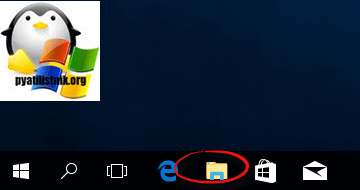
- Запускаем проводник через поиск, для этого нажмите значок лупы, находящийся справа от кнопки «Пуск» и в открывшейся форме, введите первые буквы.
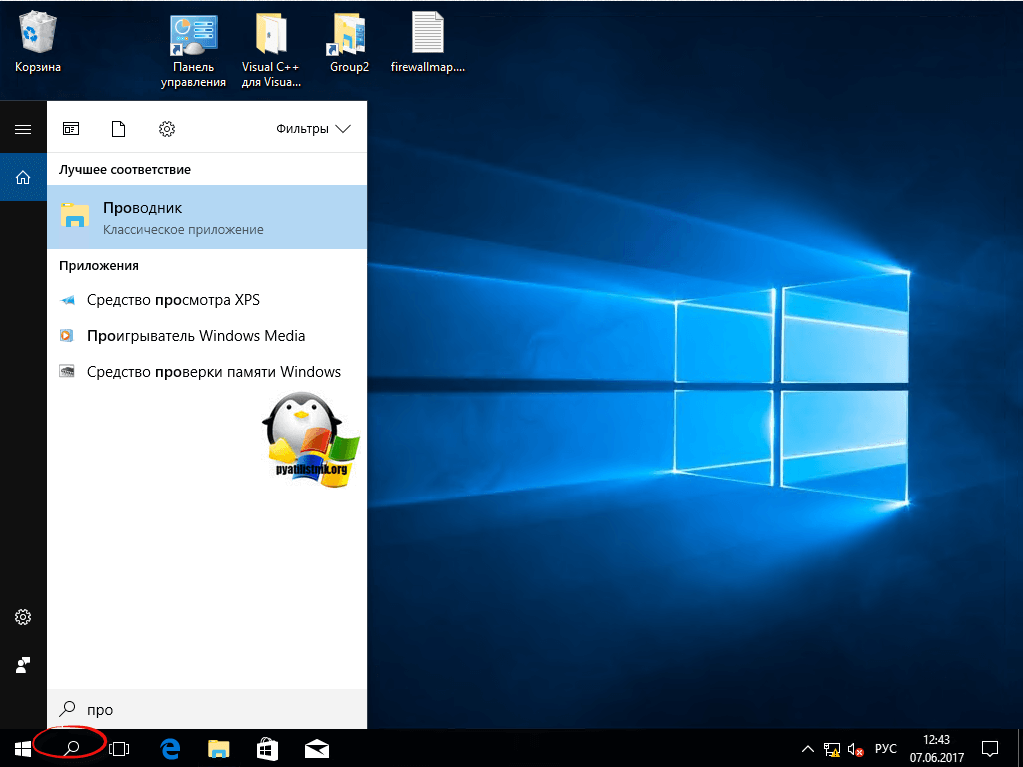
- Можно нажать комбинацию горячих клавиш Win+E и у вас откроется привычное окно проводника (Быстрый доступ)
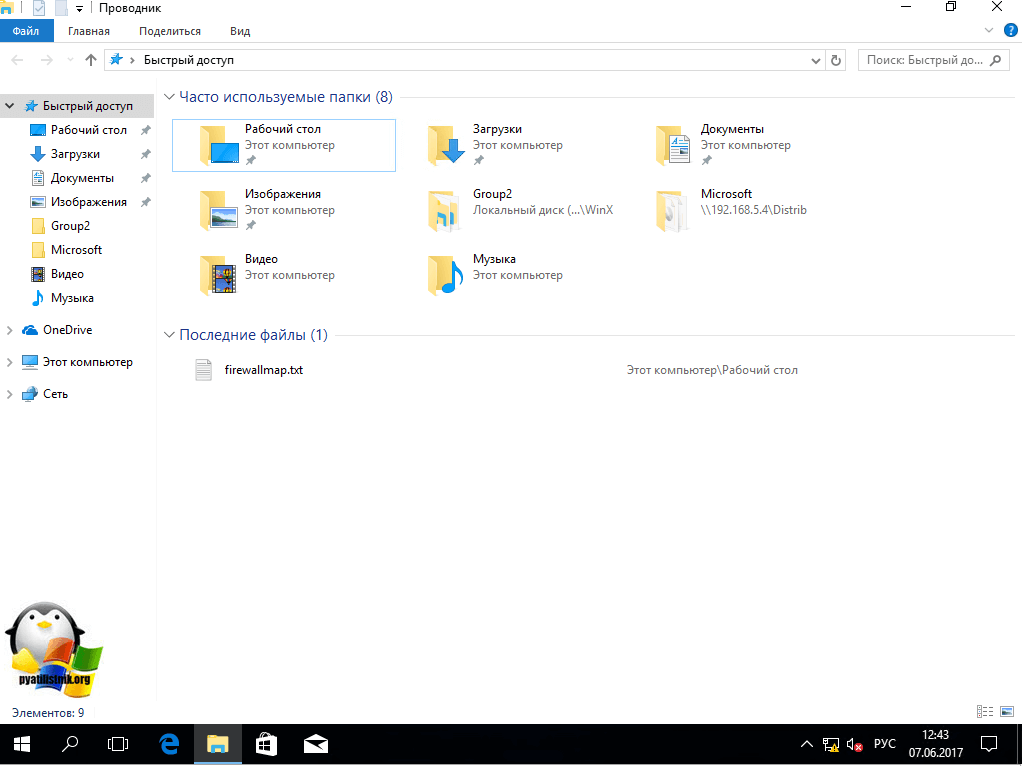
- Очень быстрым вариантом является меню WinX, найти его можно кликнув правой кнопкой мыши по кнопке «Пуск» и выбрав из контекстного меню нужный пункт.
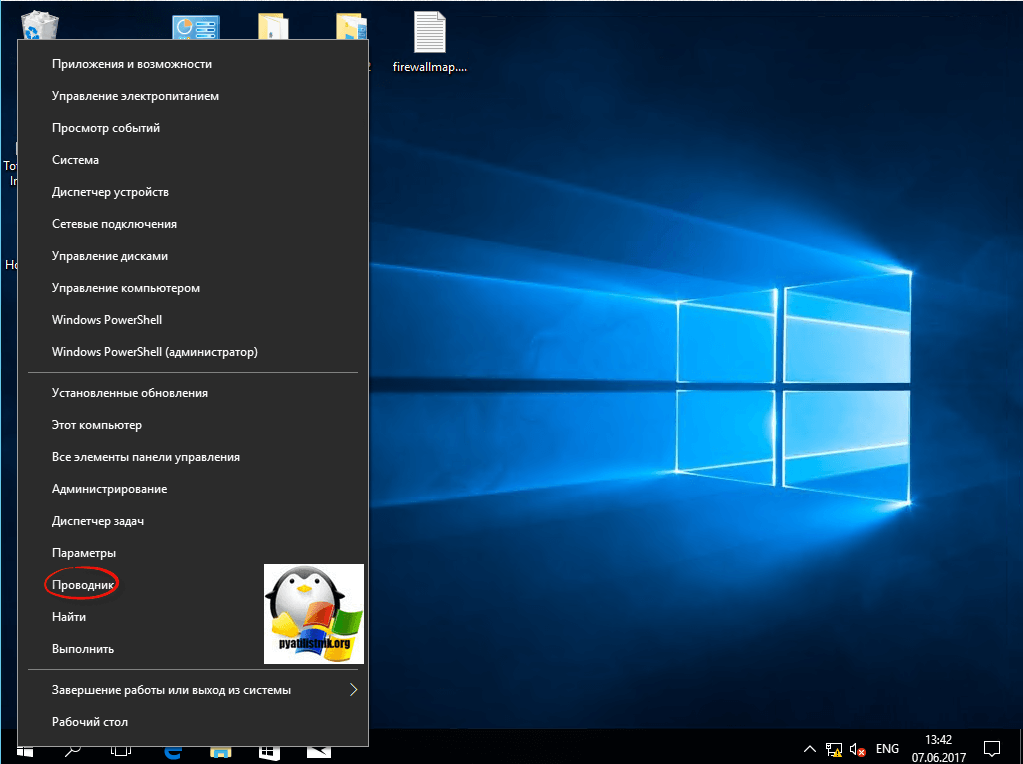
- Через меню «Пуск». В котором вам необходимо найти пункт «Служебные — Windows»
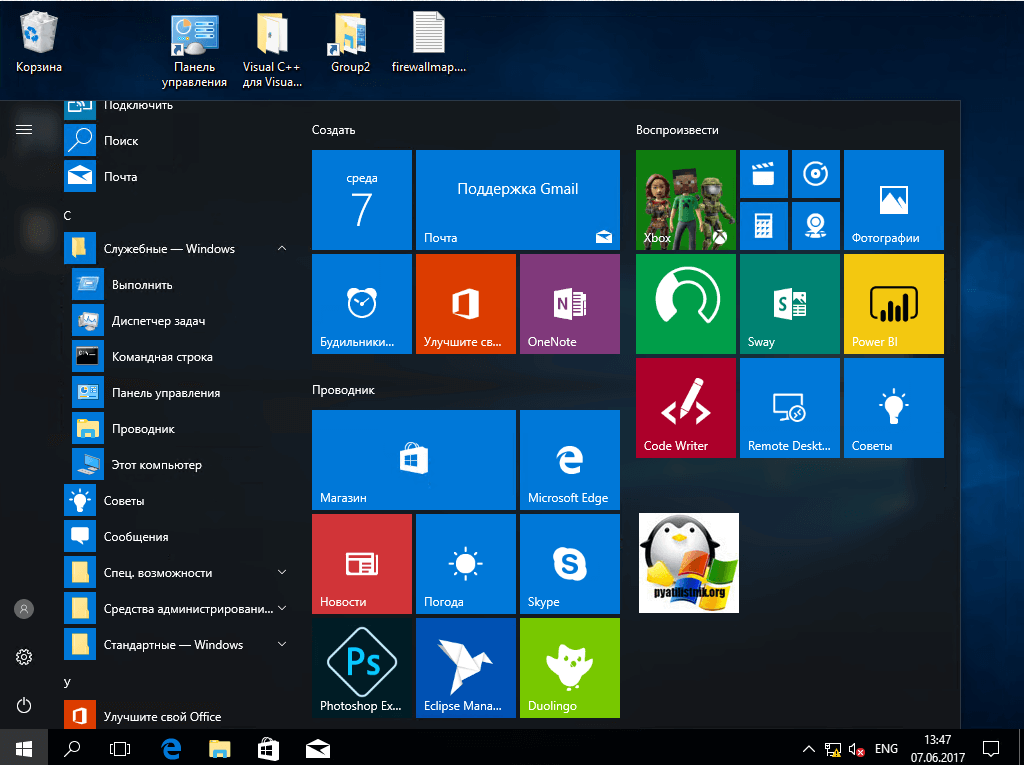
- Открыть explorer.exe можно и через командную строку и powershell. Открываем нужную оболочку и вводим там:
explorer.exe и нажимаем Enter
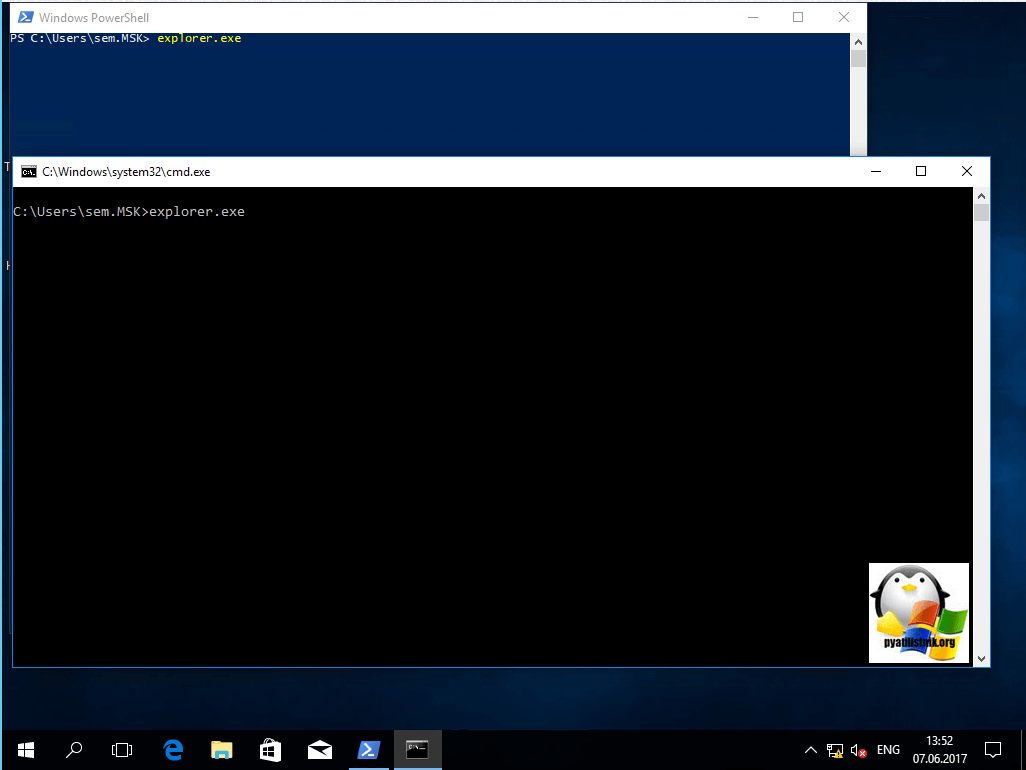
Все в плане запуска и открытия мы с вами разобрались и можем двигаться дальше и разобрать моменты решения различных проблем, возможных при эксплуатации системы.
Как перезпустить проводник windows explorer
Бывают ситуации, что вам необходимо перезагрузить процесс проводник explorer.exe, по ряду причин, самая распространенная это интеграция новой программы в него или может зависнуть рабочий стол и системе требуется перезапустить процесс, в любом случае вы должны это уметь и я вас научу.
Самый быстрый и правильный метод это через диспетчер задач. Щелкаем по области задач правым кликом и из контекстного меню выбираем «Диспетчер задач»
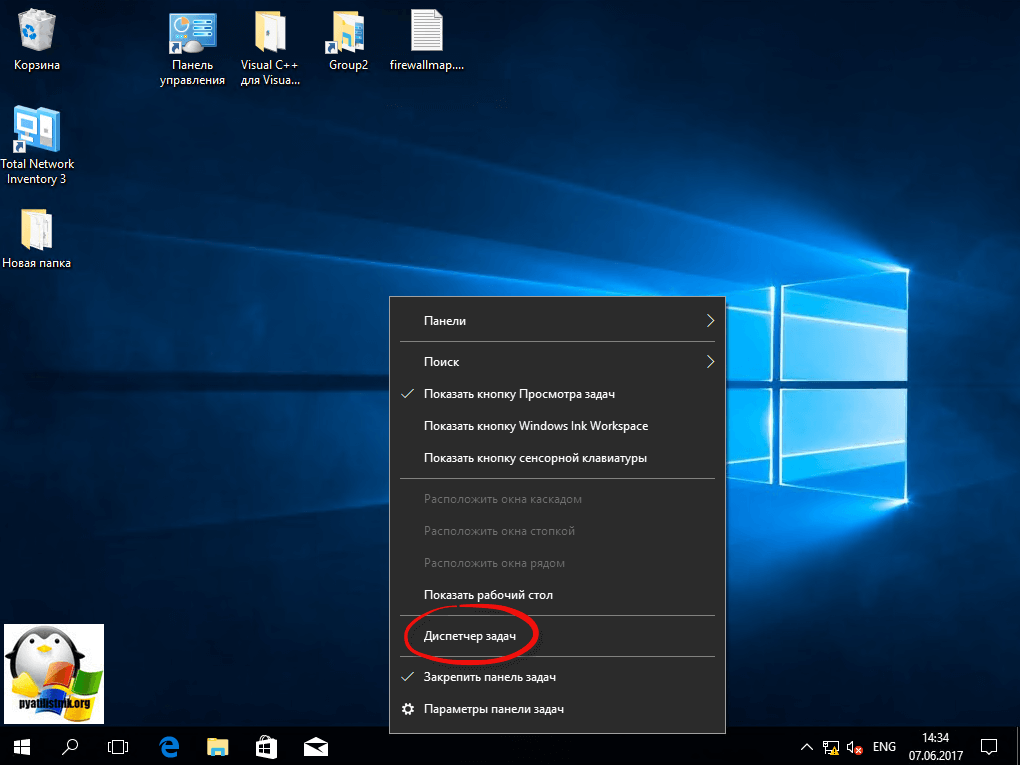
Ищем процесс «Проводник», выбираем его и в правом нижнем углу есть кнопка «Перезапустить», она все сделает как нужно.
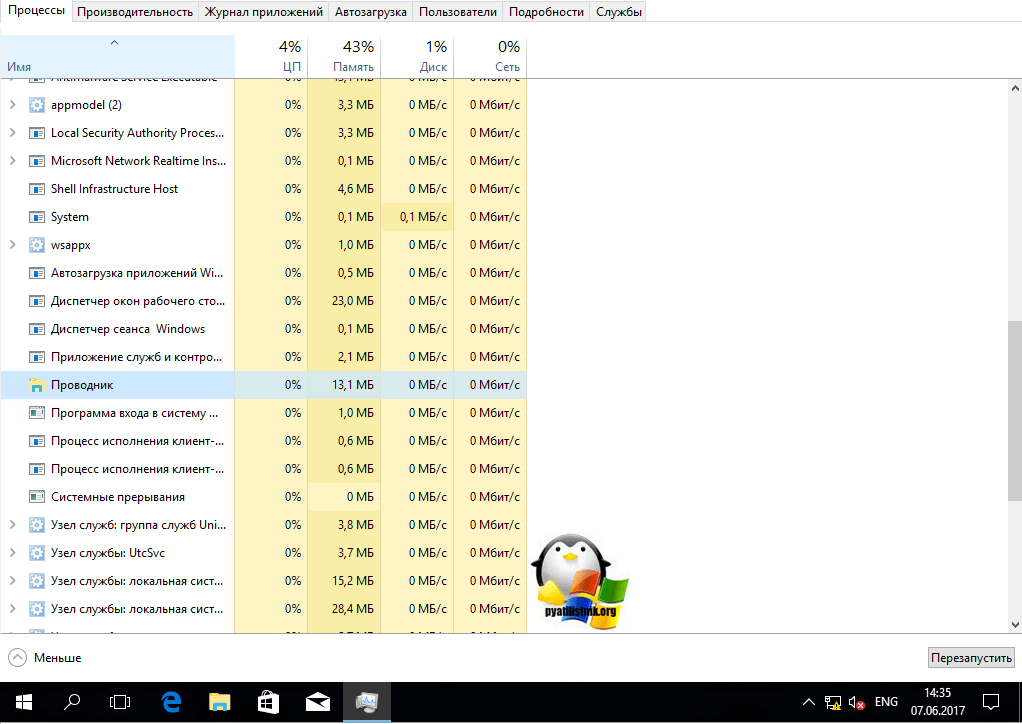
Если нужно просто вернуть проводник в windows 10, вовремя глюка он не перезапустился, то так же можете сделать задачу через «Диспетчер задач», чуть ниже об этом рассказывается.
В Windows 7 мы использовали такой метод. Открывали кнопку «Пуск» и зажмите клавиши Ctrl + Shift на клавиатуре, затем щелкните правым кликом мыши на любом свободном месте меню «Пуск» в результате вы увидите дополнительное меню, в котором будет пункт «Выход из Проводника», он и закроет процесс explorer.exe. В десятке и Windows 8.1 в меню «Пуск» этот номер не пройдет, там немного другая область клика.
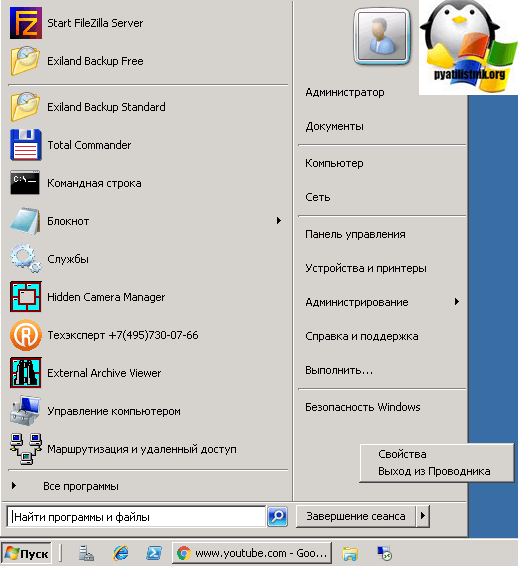
В восьмерке или Windows 10 найти пункт «Выход из Проводника» можно в области панели задач, удерживайте клавиши Ctrl и Shift и в пустом месте щелкните правым кликом, у вас появится меню с заветным пунктом.
Но не спешите радоваться, данный пункт не просто перезапускает «Проводник Windows», а напрочь из него выходит. Чревато это тем, что у вас с экрана пропадает кнопка «Пуск»
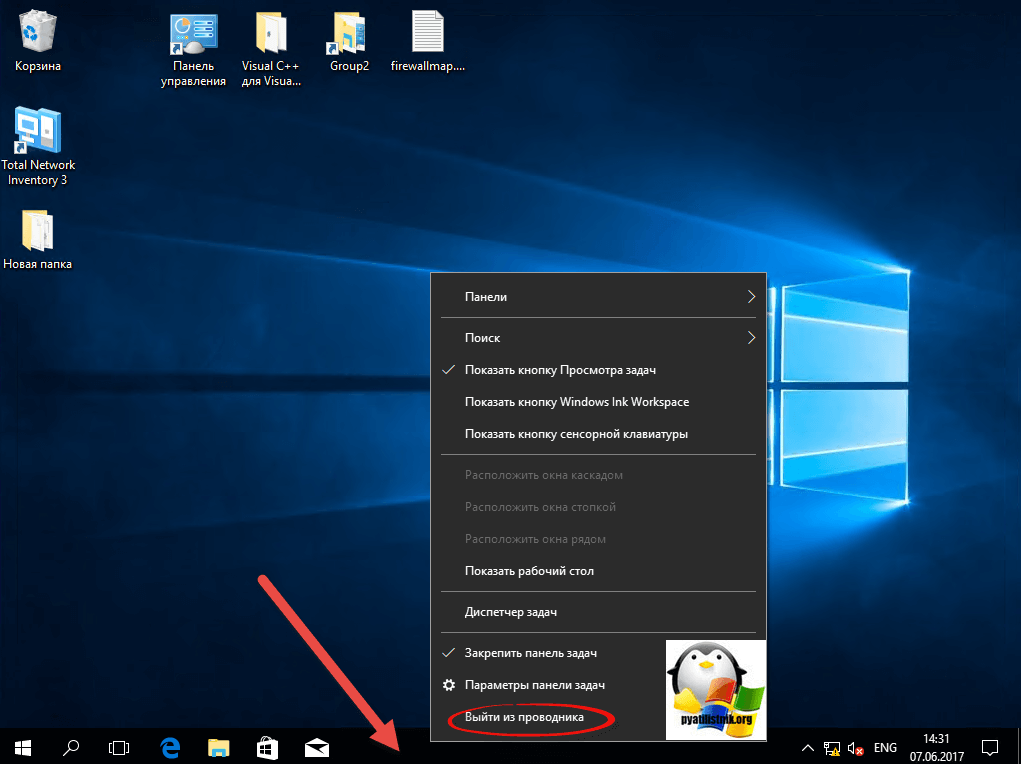
Как я и писал выше у вас будет отсутствовать кнопка «Пуск»
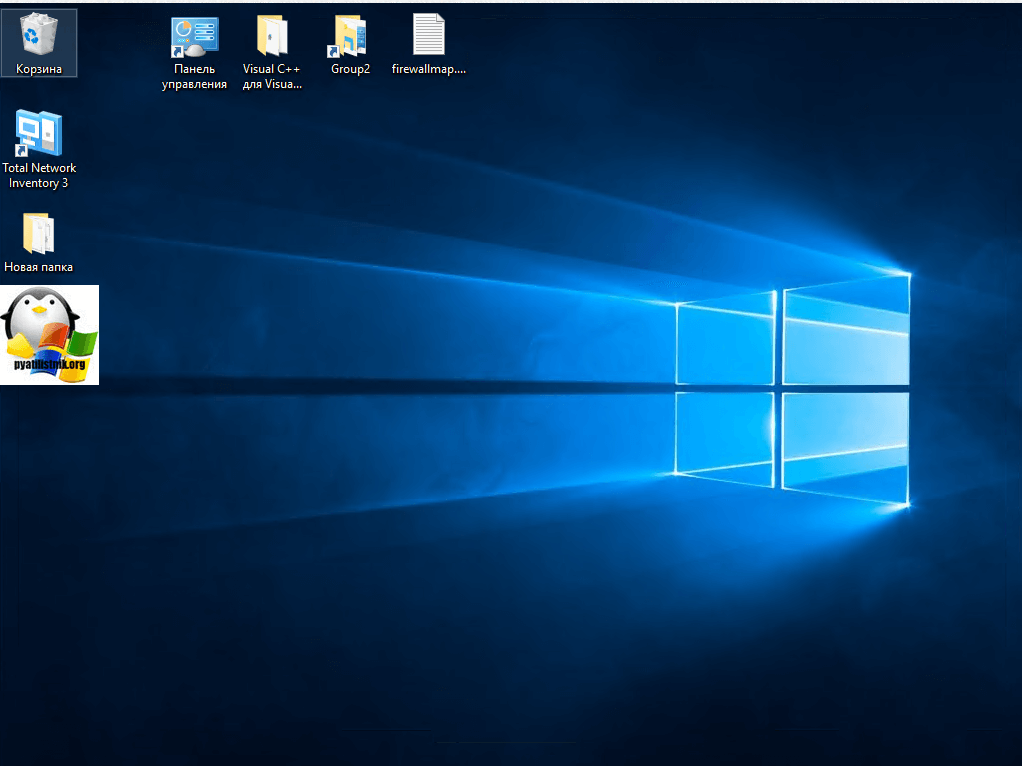
Выйти из этой ситуации можно таким образом, вам необходимо нажать CTRL+ALT+Delete и в открывшемся окне выбрать пункт «Диспетчер задач»
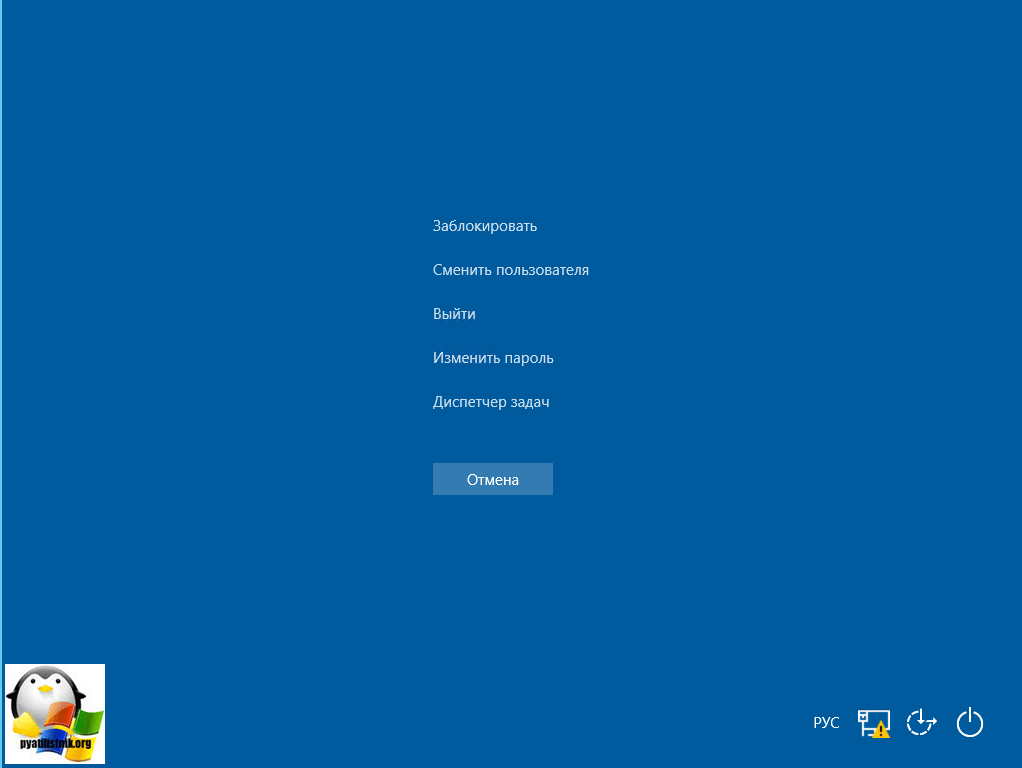
В меню «Файл» выберите пункт «Создать задачу» и в открывшемся окне напишите explorer.exe и нажмите Enter, это вернет рабочий стол в нормальное состояние.
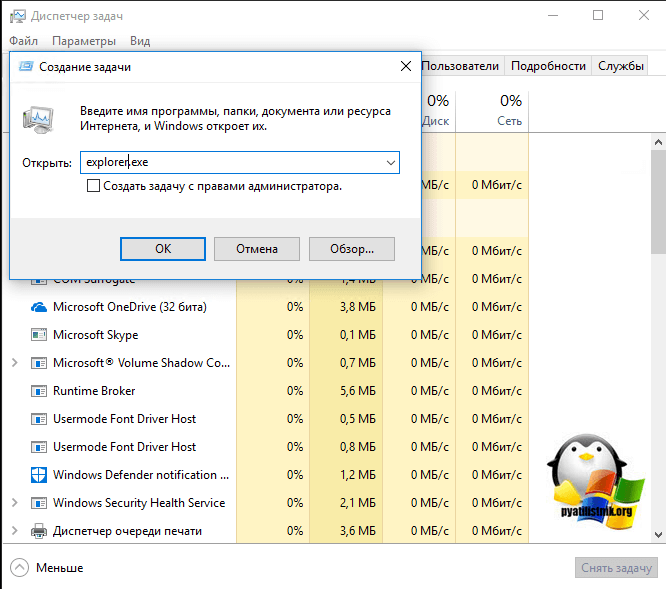
Теперь если у вас тормозит проводник windows 10 или пропадает, вы знаете что нужно сделать.
Параметры проводника в windows 10
Еще хочу показать несколько полезных настроек и функций, которые могут вам понравиться. Первое, на что я хочу обратить ваше внимание, это пункт «Отправить» в контекстном меню любого файла или папки.
- Я для примера, взял обычный файл и решил посмотреть какие пункты в нем доступны при попытке его отправить.
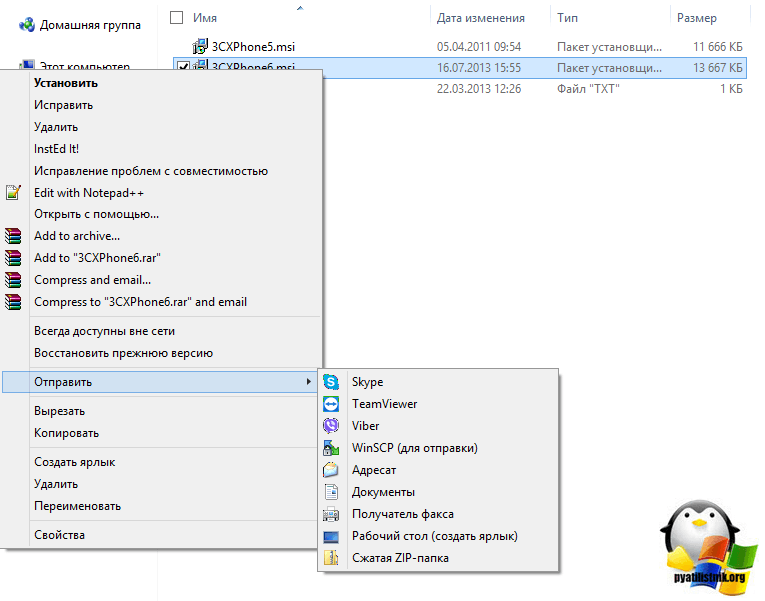
Теперь проделаем тоже самое. но перед этим зажмем клавишу Shift и вы удивитесь на сколько много у вас теперь пунктов.
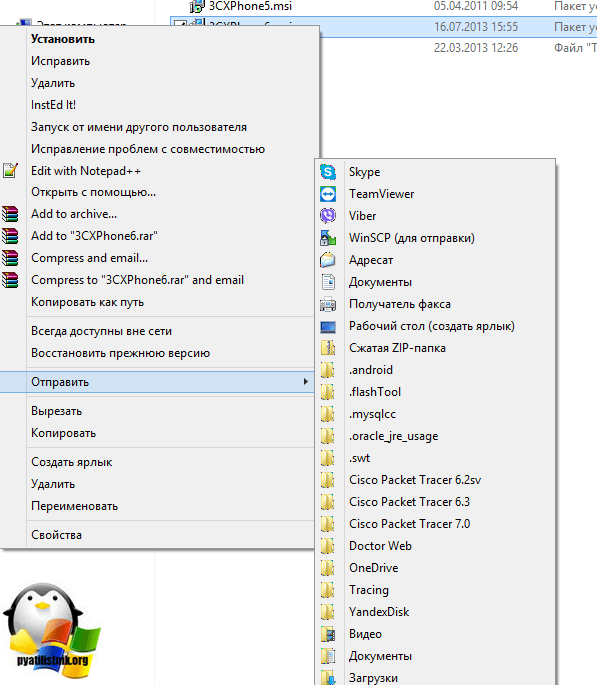
- Как сделать, чтобы при вызове проводника, у вас открывался «»Этот компьютер» а не «Панель быстрого доступа». Для этого откройте любую папку, выберите вкладку «Вид» и «Параметры»
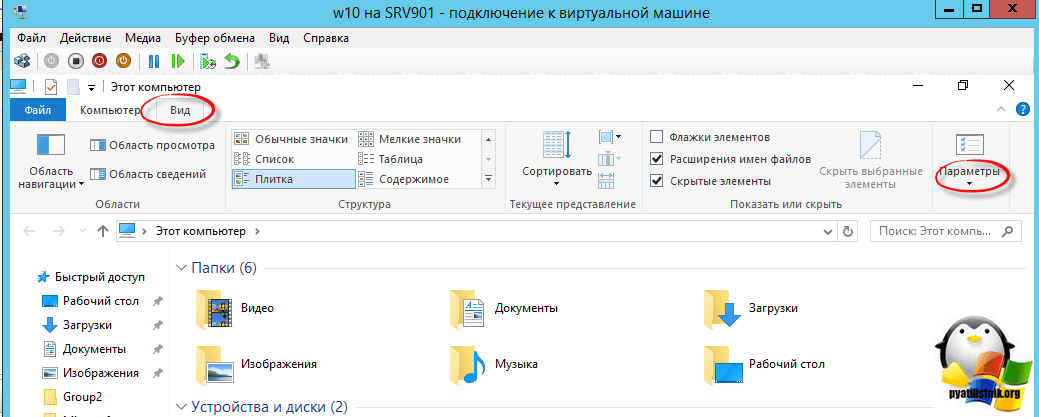
В пункте «Обзор папок» выбираем пункт «Этот компьютер»
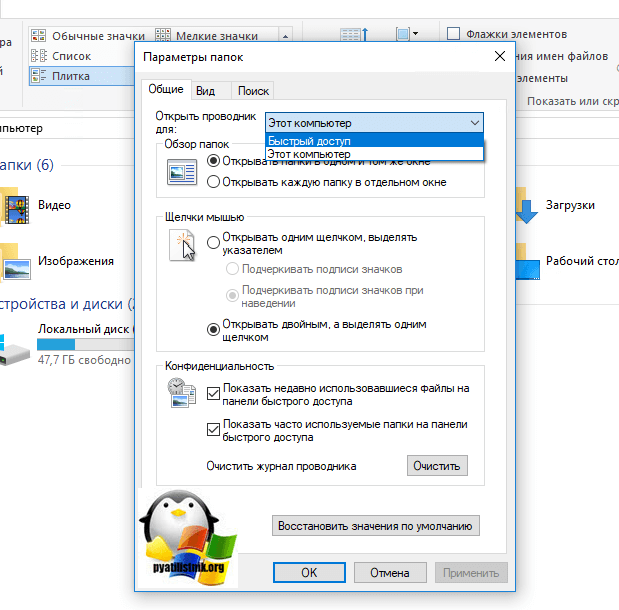
- Восстановление открытых папок после выключения компьютера. Бывают ситуации, что у вас открыто много папок, день подходит к концу и вам нужно выключать компьютер, а завтра включив его вам нужно вручную все открывать, Windows 10 вам поможет это автоматизировать и открывать все папки в том виде в котором они были. Делается это так же через пункт «Параметры». На вкладке «Вид» найдите пункт «Восстанавливать прежние окна папок при входе в систему»
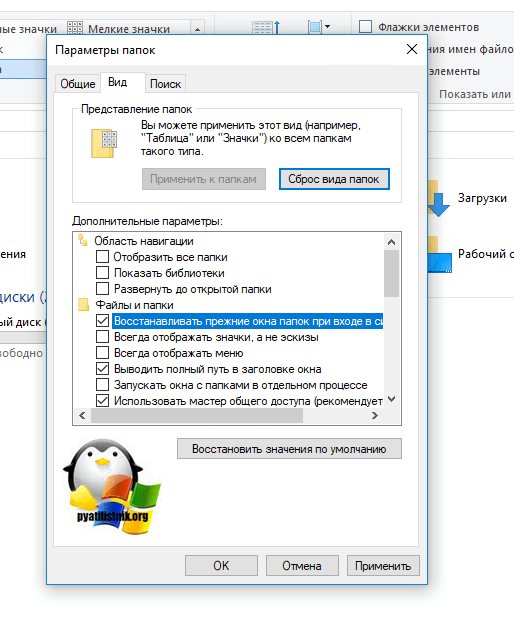
Популярные Похожие записи:
 Как открыть PowerShell, все методы
Как открыть PowerShell, все методы Не открывается пуск в Windows 10, 100% решение
Не открывается пуск в Windows 10, 100% решение Как удалить Internet Explorer (IE) из Windows Server и Windows 10
Как удалить Internet Explorer (IE) из Windows Server и Windows 10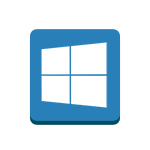 Горячие клавиши Windows 11, все комбинации
Горячие клавиши Windows 11, все комбинации Как отключить инверсию мыши, за минуту
Как отключить инверсию мыши, за минуту Черный экран в Windows 10, решаем за минуту
Черный экран в Windows 10, решаем за минуту
Источник: pyatilistnik.org
Проводник (Windows Explorer)
Пример окна Проводника показан на рис. 4.13. Как уже говорилось, за счет интеграции рабочего стола с Internet Explorer персональный компьютер можно настроить так, чтобы просмотр файлов, хранящихся на его жестких дисках, был аналогичен просмотру сети Веб. Однако этим разработчики интерфейса не ограничились.
Проводник имеет четыре стандартных панели инструментов. Чтобы отобразить панели инструментов, выберите команду Панели инструментов меню Вид.
Инструментальная панель Обычные кнопки (Standard buttons) содержит кнопки Назад (Back), Вперед (Forward), Вверх (Up), Поиск (Search), Папки (Folders), Журнал (History), Переместить в (Move To), Копировать в (Сору То), Удалить (Delete), Отменить (Undo) и Вид (Views). Особого внимания заслуживают кнопки Поиск, Журнал и Вид.
Имевшаяся в предыдущих версиях функциональная возможность поиска (Find) в Windows 2000 превратилась в базирующийся на HTML мастер поиска (Search Wizard). Работая с Проводником, этот мастер можно запустить, нажав кнопку Поиск на инструментальной панели Обычные кнопки. Этот мастер отнюдь не случайно напоминает аналогичную функциональную возможность поиска в Internet Explorer 5.0, одновременно позволяя выполнять сложные операции поиска на локальных дисках и поиск сетевых ресурсов. Кнопка Журнал раскрывает одноименную панель, позволяющую просмотреть все документы, с которыми вы работали, причем эти документы могут находиться на локальных дисках, в локальной сети и в Интернете. Меню Вид панели Журнал содержит следующие опции сортировки списка: но дате (By Date), по узлу (By Site), по посещаемости (By Most Visited) и по порядку посещения (By Order Visited Today).
Панель Адресная строка содержит поле Адрес (Address) и кнопку Переход (Go). Панель Ссылки работает так же, как в IE 5.O.
Приятным добавлением является панель Радио (Radio), также появившаяся вследствие интеграции с Internet Explorer и позволяющая совмещать работу с прослушиванием любимой радиостанции.
Источник: www.oszone.net
Как открыть Проводник? 7 разных способов
В этой статье мы расскажем о том, как открыть Проводник семью различными способами. Это одно из основных системных приложений в Windows 10 и крайне важно знать, как запускать Проводник. Ведь с его помощью открывается доступ к содержимому всех ваших дисков, файлам и папкам на компьютере.
C помощью иконки на панели задач
Проводник является одним из самых популярных приложений в операционной системе Windows. Иконка Проводника изначально закреплена на панели задач. Вам остаётся только нажать по иконке, чтобы открыть Проводник. Если иконки Проводника на панели задач нет, переходите к следующему способу.
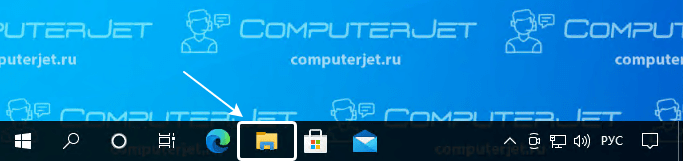
C помощью кнопки или строки поиска
Если вы не нашли иконку Проводника на панели задач и предыдущий способ вам не помог, воспользуйтесь системным поиском в Windows 10.
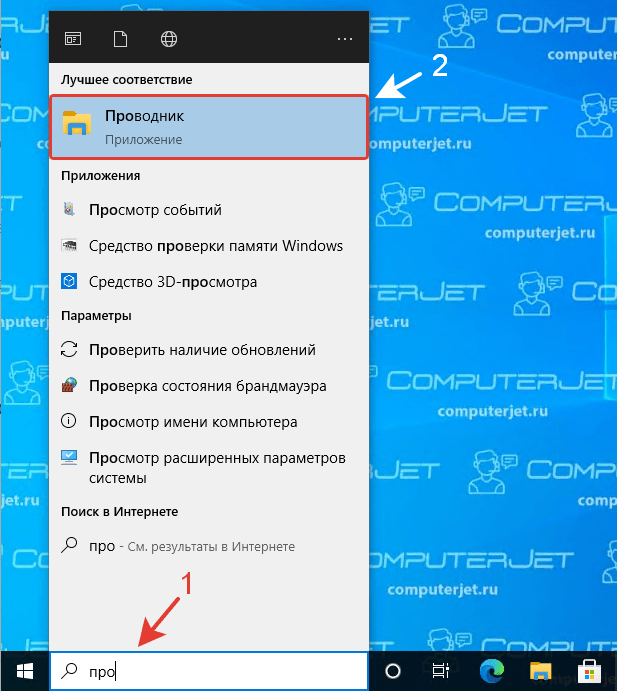
C помощью горячих клавиш
Пользователи, которые хотят ускорить процесс взаимодействия с компьютером, могут воспользоваться горячими клавишами.
Нажмите на клавиатуре клавиши Windows (с логотипом Windows) + E, чтобы открыть Проводник. Почему клавиша E? Потому что Проводник на английском называется Explorer и горячая клавиша E означает первую букву запускаемого приложения. Раскладку клавиатуры для вызова Проводника переключать не требуется. Даже если активирован русский язык, при нажатии на эти горячие клавиши откроется Проводник.
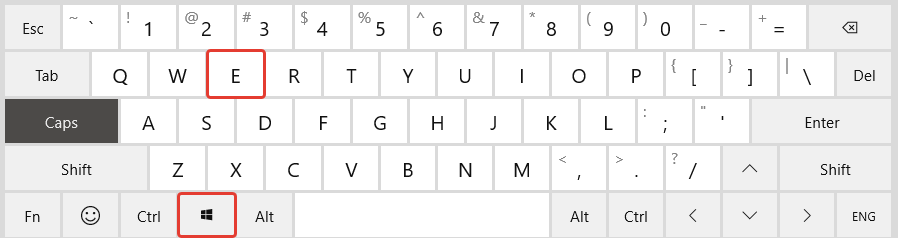
C помощью кнопки Пуск
- Наведите курсор мыши на кнопку «Пуск» и нажмите правой кнопкой мыши.
- Появится контекстное меню самых популярных приложений и команд операционной системы Windows 10.
- Найдите в списке элементов «Проводник» и нажмите на него, чтобы открыть.
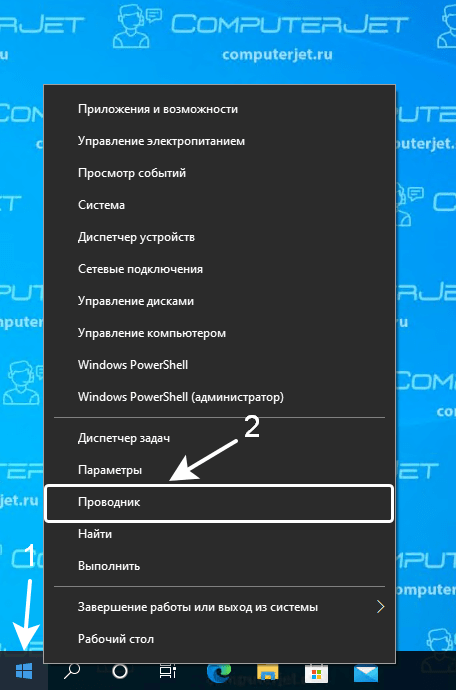
C помощью поиска по всем установленным приложениям в меню Пуск
- Нажмите на кнопку «Пуск».
- Далее перейдите к списку всех установленных приложений, нажав на элемент «Все приложения».
- Прокрутите список до буквы «С» и откройте папку «Служебные — Windows». В раскрывшейся папке вы найдете приложение «Проводник». Нажмите на него, чтобы запустить.
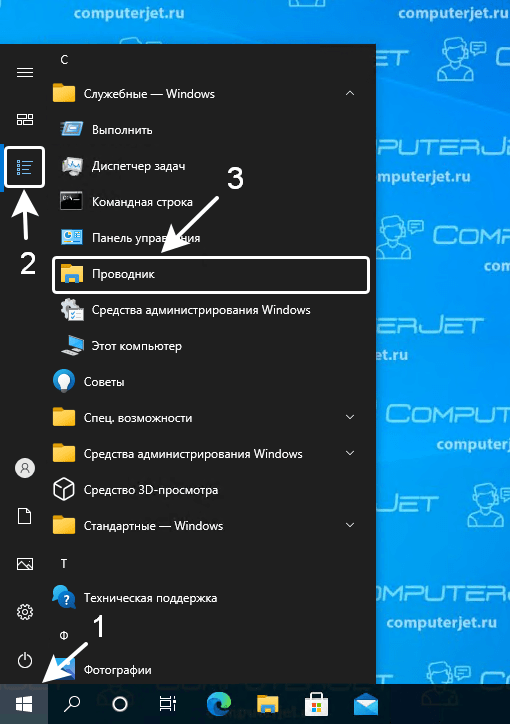
C помощью приложения «Выполнить»
- Нажмите на клавиатуре горячие клавиши Windows (клавиша с логотипом Windows) + R, чтобы открыть системное приложение «Выполнить».
- Введите текст Explorer и нажмите кнопку «ОК».
- После этого откроется Проводник.
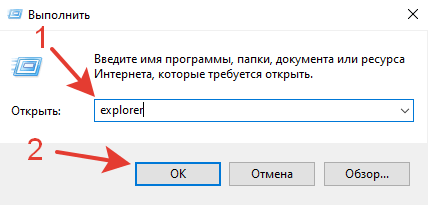
C помощью командной строки
- Откройте командную строку (можно запустить её как с правами администратора, так и в обычном режиме).
Как открыть командную строку в Windows 10? Несколько удобных способов
Наша инструкция поможет вам, если возникли сложности с запуском командной строки.
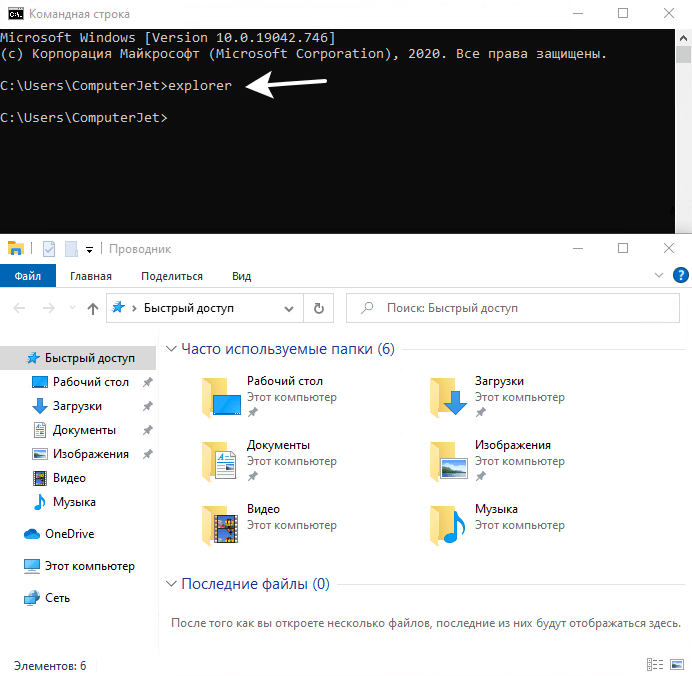
- Введите текст Explorer и нажмите на клавиатуре кнопку «Enter».
- Откроется новое окно приложения «Проводник».
Получилось ли у вас открыть Проводник?
Какой способ оказался удобнее? Расскажите в комментариях
Источник: computerjet.ru
Как открыть проводник в Windows 10, 8, 7
В этой инструкции рассказывается о том, как открыть проводник на компьютере под управлением Windows. В Windows 10 и 8 это приложение называется «Проводник», в то время в Windows 7 и Vista он называется «Проводник Windows».
Краткое руководство
1. Откройте «Пуск» .
2. Введите Проводник (Windows 10 и 8) или проводник Windows (Windows 7 и Vista).
3. Щелкните соответствующий результат.
Как открыть проводник в Windows 10 и 8
- Откройте меню «Пуск», нажмите логотип Windows в нижнем левом углу экрана или нажмите ⊞ Win клавишу.
- В Windows 8 вместо этого наведите указатель мыши в верхнем правом углу экрана, затем щелкните значок увеличительного стекла.
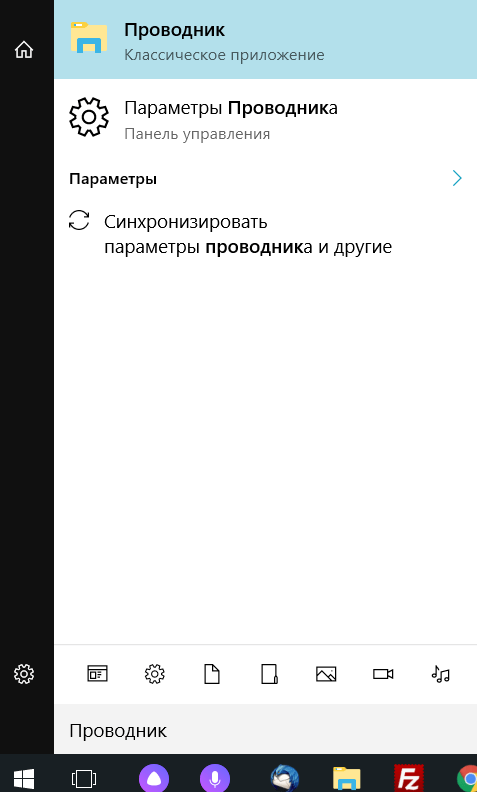
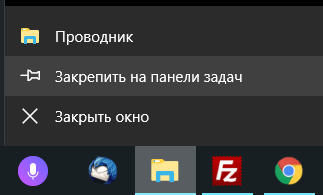
Несколько различных способов открытия Проводник:
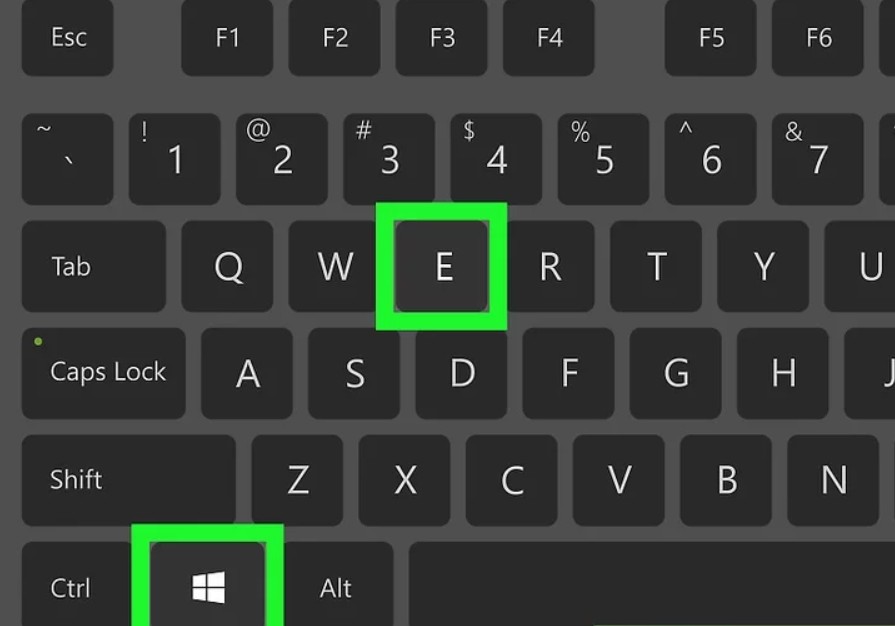
- Нажмите Значок папки на панели задач.
- Нажмите сочетание клавиш ⊞ Win+ E .
- Щелкните правой кнопкой мыши Пуск и нажмите «Проводник» .
- Нажмите кнопку Пуск, затем щелкните значок в виде папки слева.
Как открыть проводник в Windows 7 и Vista
- Откройте меню«Пуск», Нажмите логотип Windows в нижнем левом углу экрана или нажмите ⊞ Win клавишу.
- Введите проводник. Вы должны увидеть значок папки в верхней части окна «Пуск».
- Нажмите Проводник. Это значок в виде папки в верхней части окна «Пуск». Это приведет к открытию приложения проводника.
Открыв проводник Windows, вы можете «привязать его» к панели задач, которая позволит вам запустить Проводник одним щелчком мыши. Щелкните правой кнопкой мыши значок «Проводник» в нижней части экрана, затем нажмите привязать к панели задач.
Рассмотрим альтернативные способы открытия проводника Windows.
Несколько разных способов:
Источник: comhub.ru